Для людей неискушённых в компьютерных премудростях установка дополнительных программ на смарт-телевизоры становится тяжёлым квестом с непредсказуемым результатом. И всё из-за того, что Google, на чьей системе а-ля Андроид работают большинство смарт-ТВ, каким-то образом решает, можно или нельзя из плеймаркета установить на телевизор ту или иную программу. В большинстве случаев он говорит «низзя», а если программа уже установлена, любезно предлагает её удалить.
Такой вариант нам не нравится. Но что делать, если программу установить хочется? Люди «компьютерные» качают программы с разных сайтов-файлохранилищ и устанавливают через флешку, например. Или через браузер телевизора действуют. Но это путь для «продвинутых» пользователей.
Большинству людей хочется, чтобы всё было просто. Ткнул — и оно заработало.
И тут на помощь к нам приходит компания Huawei. Когда Гугл отлучил её от своей широкой груди, Huawei начали разрабатывать свой собственный магазин приложений. И разработали AppGallery. А разработчики софта начали потихоньку наполнять его своими приложениями для Андроида.
Как установить браузер и запустить Yandex Дзен в телевизоре Haier
Какая связь, спросите вы? Простая и прямая.
Как случайно выяснилось, AppGallery без проблем можно установить на смарт-телевизор, и он заменит плеймаркет. При этом пользователь получает очевидный плюс: приложения начинают устанавливаться одним кликом, и никто ничего не ограничивает.
Наставления по использованию
Если на вашем телевизоре есть какой-нибудь браузер, то наберите в строке поиска Huawei AppGallery, и по открывшейся ссылке скачивайте и устанавливайте. Если нет — скачивайте на компьютере и устанавливайте на телевизор с флешки. При установке приложения (и дальнейшем скачивании программ) никакой аккаунт заводить не требуется — это, на мой взгляд, очень большой плюс. Хотя в меню программы предлагают сделать аккаунт, но не настойчиво.
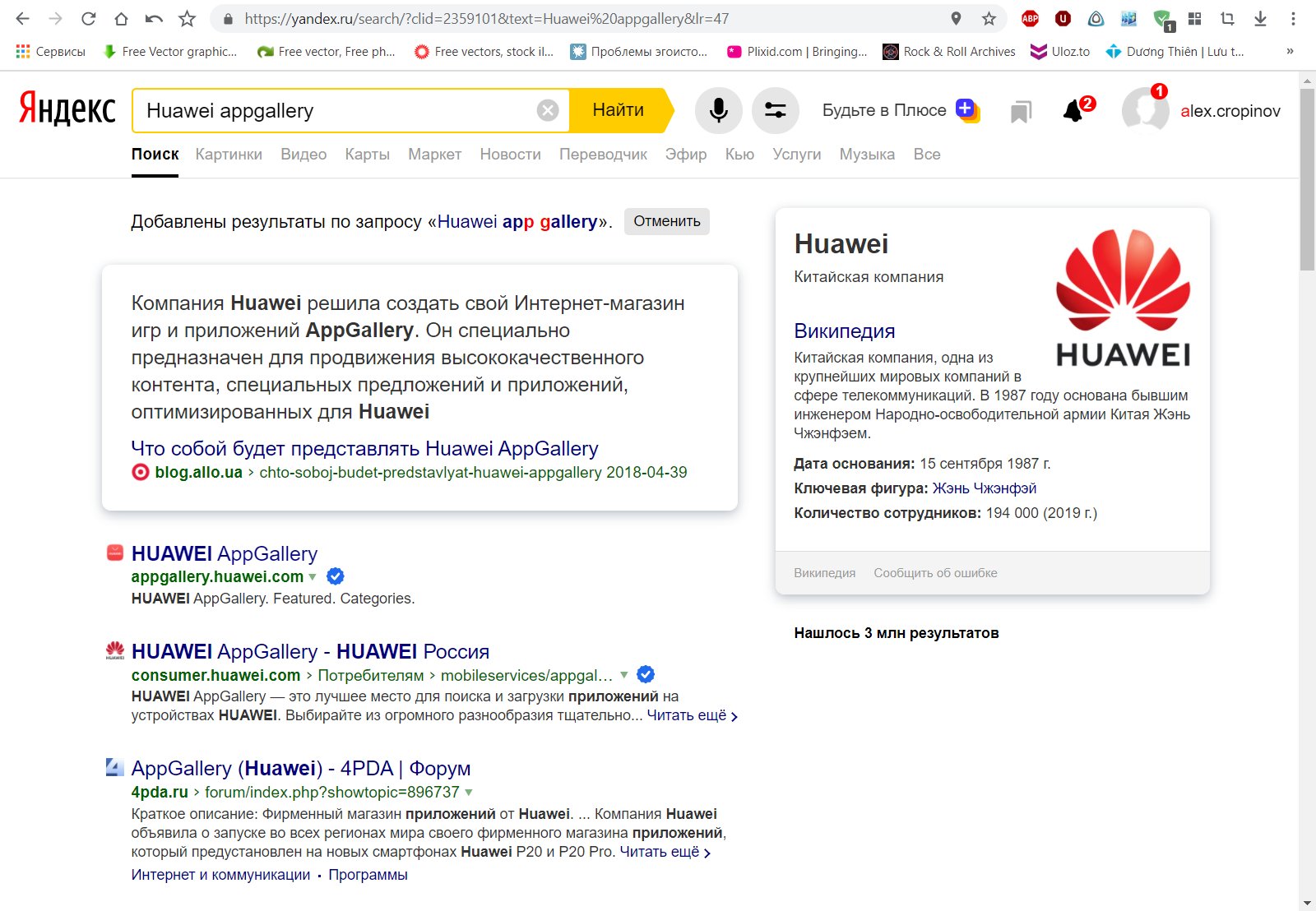 Выдача ссылок на программу — в первых строках поиска |
 Главный экран программы |
При открытии приложения вы увидите, так сказать, стандартный экран с предложениями как бы «актуальных» программ. Но выбор там невелик, и отнюдь не отвечает нашим мыслям и желаниям. Поэтому вбивайте в строку поиска наименование нужной вам программы, и AppGallery постарается выдать вам желаемое.
 Вот реально, моих любимых приложений тут нет. Всё решили за меня |
 Может, когда создам аккаунт, начнётся отслеживание моих предпочтений. |
Поскольку разработчики софта не сильно спешат размещать на этой площадке свои программы, выбор там не столь широкий как в плеймаркете. Но ребята из Huawei изящно выкрутились, предлагая установку программ из других проверенных источников, если у них самих такого софта нету. Можно устанавливать и оттуда, альтернативные сайты, которые мне были предложены для скачивания программ, действительно «правильные», троянов не подкинут.


Парочка своих предложений, пяток чужих.


Поиск нужного приложения имеет широкие возможности
AppGallery позволяет устанавливать обновления программ. Гугловский плеймаркет при попытке обновления одной моей программы по своему обыкновению предложил мне её удалить. Но с появлением AppGallery у меня всплыло окошко с предложением выбора источника, через который я хочу выполнить обновление. И мой выбор был не в пользу плеймаркета. Обновление состоялось без проблем (спасибо, AppGallery).

Пара нюансов напоследок
Смарт-телевизоры — это по сути большие планшеты, но без датчика ориентации. И многие разработчики софта считают, что их программы должны работать только при вертикальной ориентации гаджета. Отсюда возникает проблема: они не могут по-нормальному открыться на телевизоре, поскольку расположение его экрана горизонтальное. Жалко, конечно, но приходится такие программы удалять и искать аналогичные.
Также нужно понимать, что процессоры у телевизоров и смарт-приставок не самые мощные, и «топовые» игры устанавливать не стоит. Не стоит устанавливать и приложения, требующие много места в «хранилище» («памяти») телевизора. Места там отнюдь не много, а в большинстве моделей — вовсе впритык.
Как я уже писал в обзоре телевизора Xiaomi Mi TV 4S, обычная блютуз-мышь является гораздо более удобным средством управления, чем пульт из комплекта. И да, с AppGallery лучше «общаться» с помощью мыши.
Философский постскриптум
Как бы ни хотели владельцы Google быть хозяевами нашей жизни (и жизни многих других людей, компаний и государств), их демарш в отношении компании Huawei не сработал так, как они планировали. И вдобавок принёс с созданием AppGallery нам свободу от их надуманных ограничений в отношении установки программного обеспечения для наших смарт-телевизоров (Android-TV и смарт-приставок).
Да, мы должны быть благодарны Google за то, что они из какой-то Linux-подобной системы сделали свой Android. Изначально Android был свободной платформой, на которой выросли многие стартапы, и часть из них доросла на данный момент до глобальных центров услуг, информации, сервисов, упрощающих жизнь современному человеку. Но дав развиться привыканию у пользователя к себе (к Андроиду), Гугл начал вводить свои какие-то правила, несовместимые с понятием свободно распространяемого программного обеспечения. И данный пример — невозможность установки программ на смарт-телевизоры по своему желанию, на свой страх и риск, и виляние неясно какой «частью тела» — например, то разрешить запись звонков на смартфонах, то запретить, то снова разрешить, но не всем, это уже признак несвободы и прямое влияние Google как монополиста.
И как прозорлив был писатель-фантаст Сергей Лукьяненко ещё в конце 90-х годов, когда ещё интернет для всех нас был роскошью, спрогнозировав, что монополии убьют свободу в сети.
Иллюстрации автора.
Алексей Кропинов
Используемое автором устройство: Xiaomi Mi TV 4S
Источник: helpix.ru
Как установить приложение на смарт тв haier

Наш проект живет и развивается для тех, кто ищет ответы на свои вопросы и стремится не потеряться в бушующем море зачастую бесполезной информации. На этой странице мы рассказали (а точнее — показали 🙂 вам Как установить приложение на смарт тв haier . Кроме этого, мы нашли и добавили для вас тысячи других видеороликов, способных ответить, кажется, на любой ваш вопрос. Однако, если на сайте все же не оказалось интересующей информации — напишите нам, мы подготовим ее для вас и добавим на наш сайт!
Если вам не сложно — оставьте, пожалуйста, свой отзыв, насколько полной и полезной была размещенная на нашем сайте информация о том, Как установить приложение на смарт тв haier .
Источник: install.smotrikak.ru
Как играть в игры на телевизоре Haier?
Как установить сторонние приложения на смарт ТВ Philips?
Чтобы установить приложения данным образом вам понадобится:
Перейти в App Gallery с главной страницы Smart TV; Выбрать регион, в котором вы находитесь, а также необходимое приложение; Добавить его на свою домашнюю страницу.
Как установить приложение на телевизор с флешки?
- Скачайте на компьютер архив с виджетом для LG. .
- Проверьте файловую систему флешки. .
- Распакуйте содержимое архива в корень флеш-накопителя.
- Подключите флешку в верхний разъем USB на телевизоре.
- Запустите приложение My Apps, выберите значок USB и откройте файл установки виджета с флешки.
Как установить приложение на телевизор через телефон?
На главном экране Android TV выделите «Приложения». Выберите приложение Google Play Store Google Play. Просматривайте или ищите приложения и игры. Следуйте инструкциям на экране, чтобы завершить установку/покупку приложения.
Как установить гугл сервисы на телевизор?
- Откройте приложение «Google Play Маркет» на устройстве Android.
- В строке поиска введите «Google Play Фильмы».
- Нажмите Обновить.
- После установки обновления вы сможете воспользоваться приложением Google TV.
Как подключить телефон к телевизору Haier?
- Откройте на ТВ настройки сети и включите функцию Wi-Fi Direct.
- На смартфоне перейдите в «Настройки» → «Беспроводные сети» → Wi-Fi → Wi-Fi Direct.
- После сканирования доступных устройств выберите свой телевизор.
- Используйте меню «Отправить» на смартфоне для передачи фото, видео и аудио на ТВ.
Как обновить смарт ТВ Haier?
На пульте управления нажать кнопку «Домик» -> вниз экрана, выбрать меню настройки -> общие -> беспроводное обновление.
Можно ли на смарт ТВ установить игры?
Выйдете в главное меню Smart TV, там найдите иконку Game World и, если вы активировали свой аккаунт в сети, то перед вами откроется список игр. Здесь есть как бесплатные, так и платные приложения для их скачивания нужно просто нажать на кнопку «установка», и игра самостоятельно инсталлируется.
Можно ли играть в игры на смарт телевизоре?
Игровые возможности Smart TV
Телевизоры с поддержкой интернет-телевидения пока сложно назвать хорошей заменой мощному компьютеру, компактному телефону, производительной приставке. Тем не менее, поиграть на таких ТВ реально — используя пульт, прилагаемый производителем, или джойстик, подключаемый к разъёму USB.
Источник: sg2020.ru